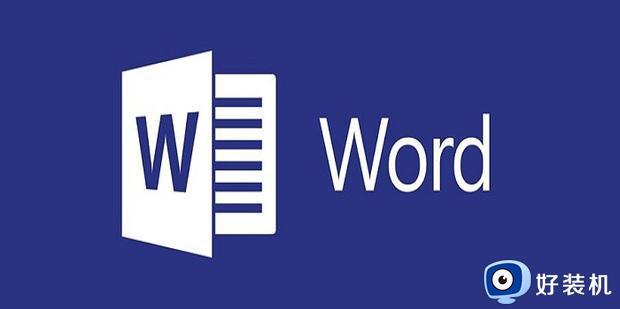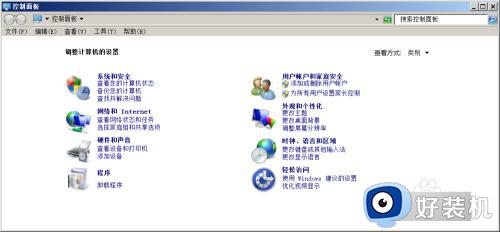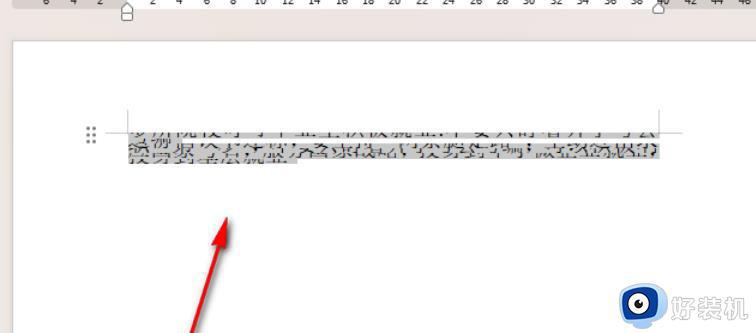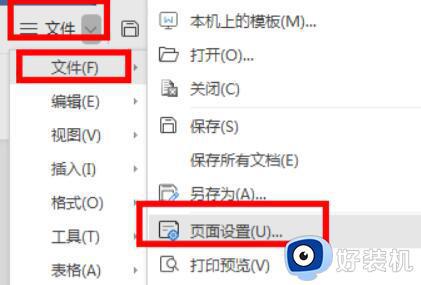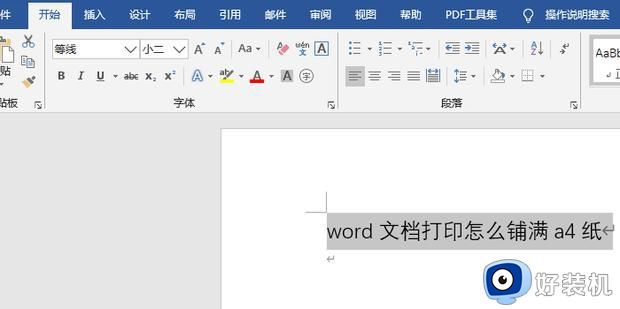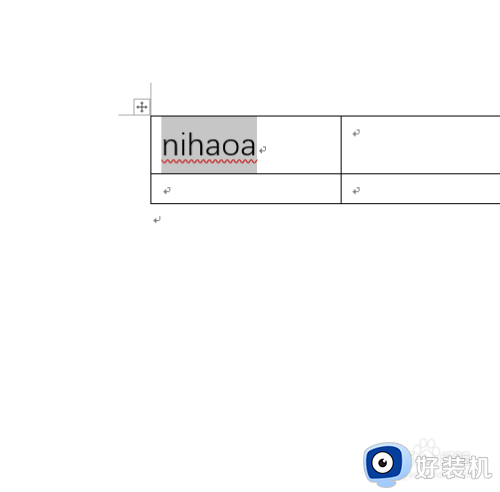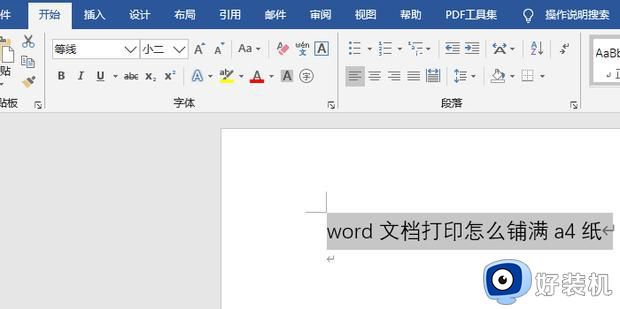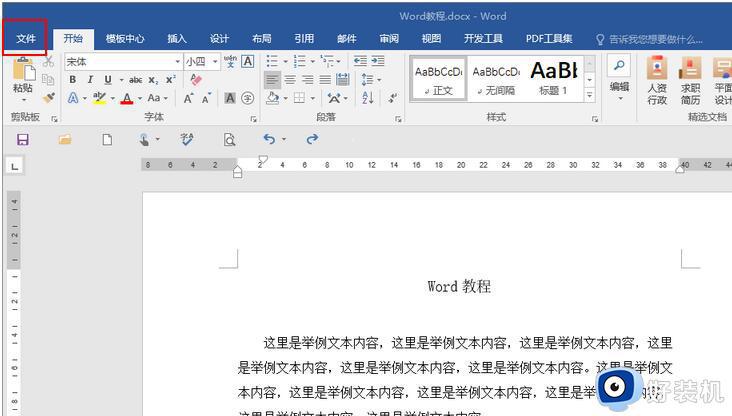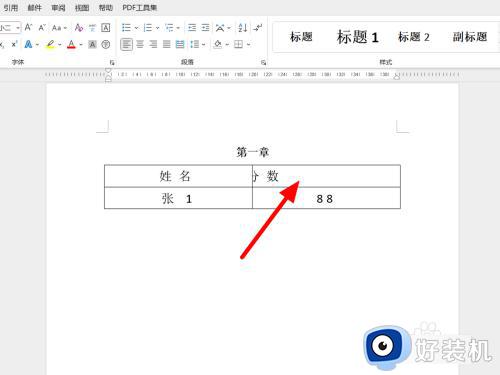word打印出来只有一半怎么回事 word文档打印出来是有一半内容如何解决
word预览正常打印只有一半是因为纸张大小不对、页边距太小、打印机驱动有问题的缘故,需要在Word中设置纸张大小、Word中修改页边距、控制面板中删除设备来解决,本答案介绍了以上提及到的所有方法,Windows和Mac操作一致,以下是Windows系统通过在Word中设置纸张大小方法的步骤说明:
纸张大小:
1、点击布局
在Word界面,点击布局。
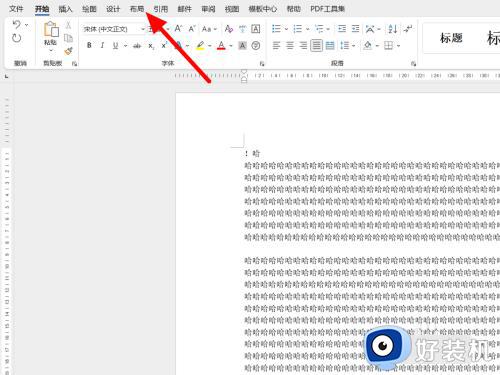
2、点击纸张大小
在布局选项下,点击纸张大小。
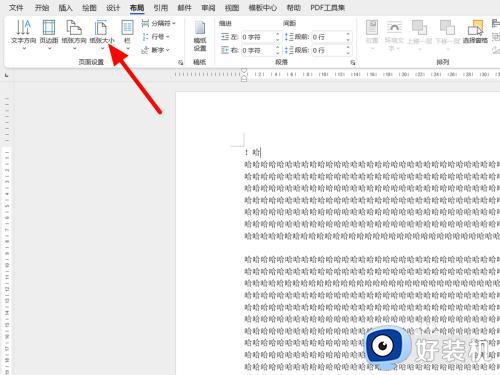
3、选择纸张大小
选择和打印机一样的纸张大小,这样就解决成功。
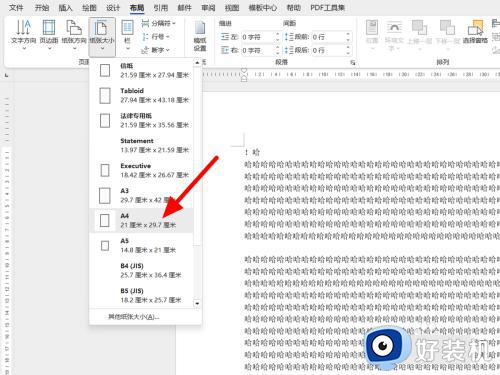
页边距:
1、点击页边距
在布局选项下,点击页边距。

2、点击常规
出现下拉,以常规为例,点击常规。
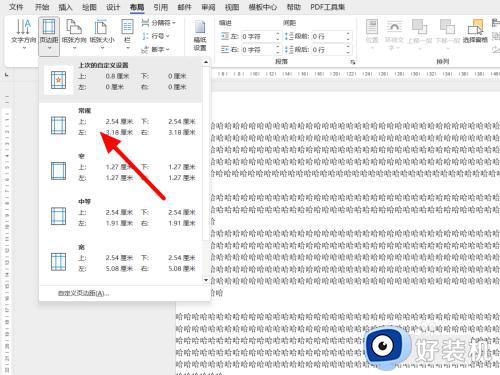
3、解决成功
这样就解决打印一半的问题成功。
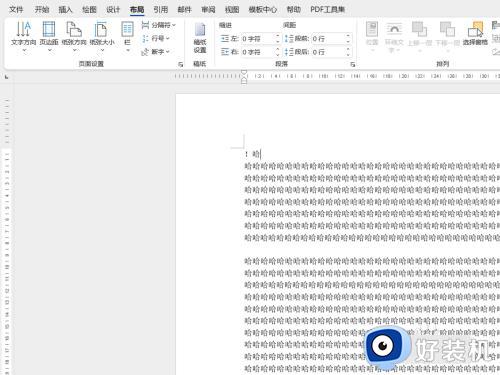
删除设备:
1、点击开始
在任务栏中点击开始。
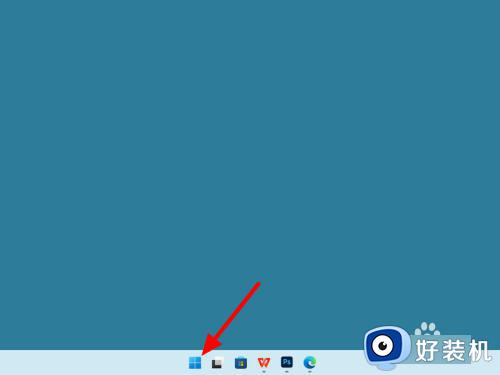
2、打开控制面板
在开始中搜索控制面板,点击打开。
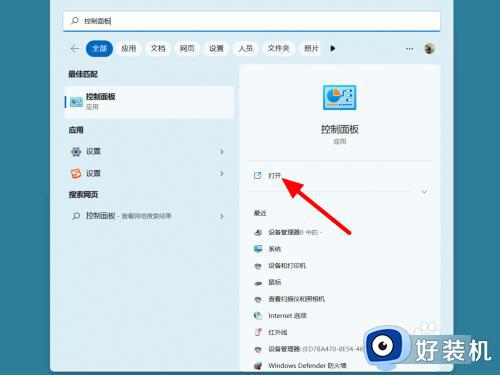
3、点击查看
在控制面板界面,点击查看设备和打印机。
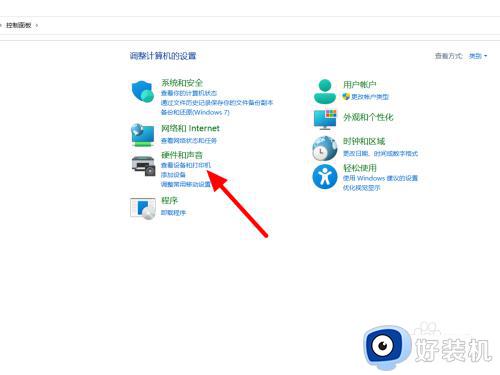
4、选中打印机
在设备和打印机界面,选中有问题的打印机。
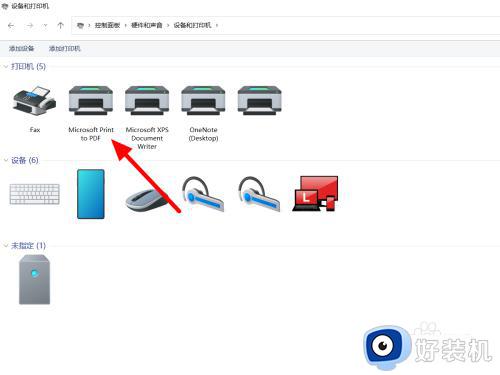
5、点击删除设备
完成选中,点击删除设备。
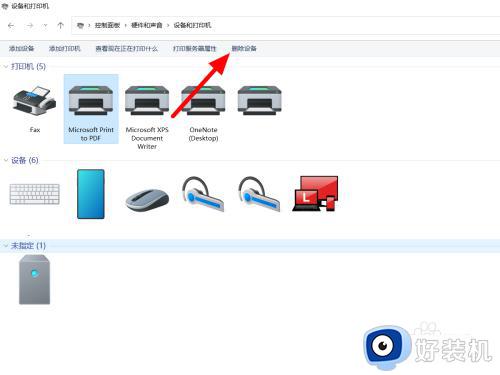
6、点击是
点击是,重新安装打印机驱动即可。
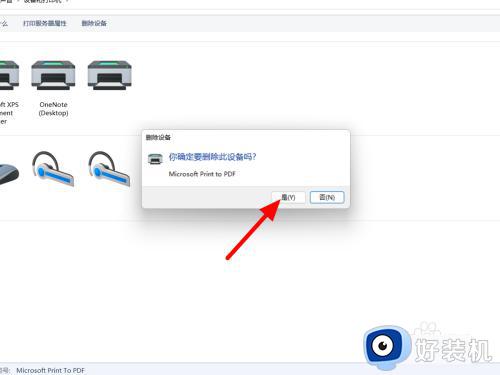
以上给大家介绍的就是word打印出来只有一半的详细内容就给大家讲解到这里了,有遇到一样情况的用户们可以参考上述方法步骤来进行解决,希望帮助到大家。